Il video è un ottimo modo per entrare in contatto con il tuo pubblico. Che tu sia un creatore di YouTube o un piccolo imprenditore che deve creare contenuti, creare un video per YouTube con immagini e musica è un modo semplice ma efficace per raccontare una storia, condividere un ricordo e offrire contenuti creativi al tuo pubblico.

Ma ecco il punto: non si tratta solo di scattare una foto con la tua fotocamera, aggiungere una colonna sonora e pubblicarla su YouTube. Hai bisogno delle foto giuste, del tema perfetto per trasformare le immagini in video che racconti una storia unica, di musica di sottofondo con il ritmo e il volume ideali, e di uno strumento creativo come Wondershare Filmora per ottenere un risultato professionale.
L'utile funzione di Filmora per creare video dalle immagini dà vita alle tue foto. Con il giusto input, utilizza l'AI per trasformare immagini statiche in video divertenti e creativi che si distinguono. In questo articolo ti mostreremo come creare un video musicale per YouTube utilizzando le tue foto e come far crescere il tuo canale YouTube con un solo strumento: Filmora.
In questo articolo
- Come aggiungere musica a un video di YouTube realizzato con immagini
- Come aggiungere testo sulle immagini in un video di YouTube con musica
- Come creare un'immagine e un video musicale coinvolgenti per YouTube Shorts
- Aggiungere effetti sonori ai video di immagini su YouTube
- Utilizzo di voci fuori campo con musica nei video di YouTube basati su immagini
Parte 1: Come creare un video di YouTube con le immagini

L'approccio tradizionale per creare un video di YouTube con immagini e musica prevede presentazioni fotografiche che alternano una serie di immagini. Tuttavia, Filmora porta tutto questo a un livello superiore: questo strumento utilizza le immagini per creare video che possono diventare virali e ottenere più Mi piace o visualizzazioni su YouTube. La sua funzione Da Immagine a Video semplifica il processo di conversione delle foto in video. Questo strumento è disponibile su Filmora desktop. Tuttavia, puoi utilizzarlo anche sulla versione mobile di Filmora.
- Vasti effetti video/audio e risorse creative.
- Potente AI per la creazione di contenuti senza problemi.
- Intuitivo, professionale ma adatto ai principianti.
- Funziona su Mac, Windows, iOS e Android.

Ecco come creare un video di YouTube con immagini utilizzando questo strumento sul tuo computer.
Passo 1: Avvia Filmora e seleziona lo strumento Da immagine a video nella schermata iniziale.
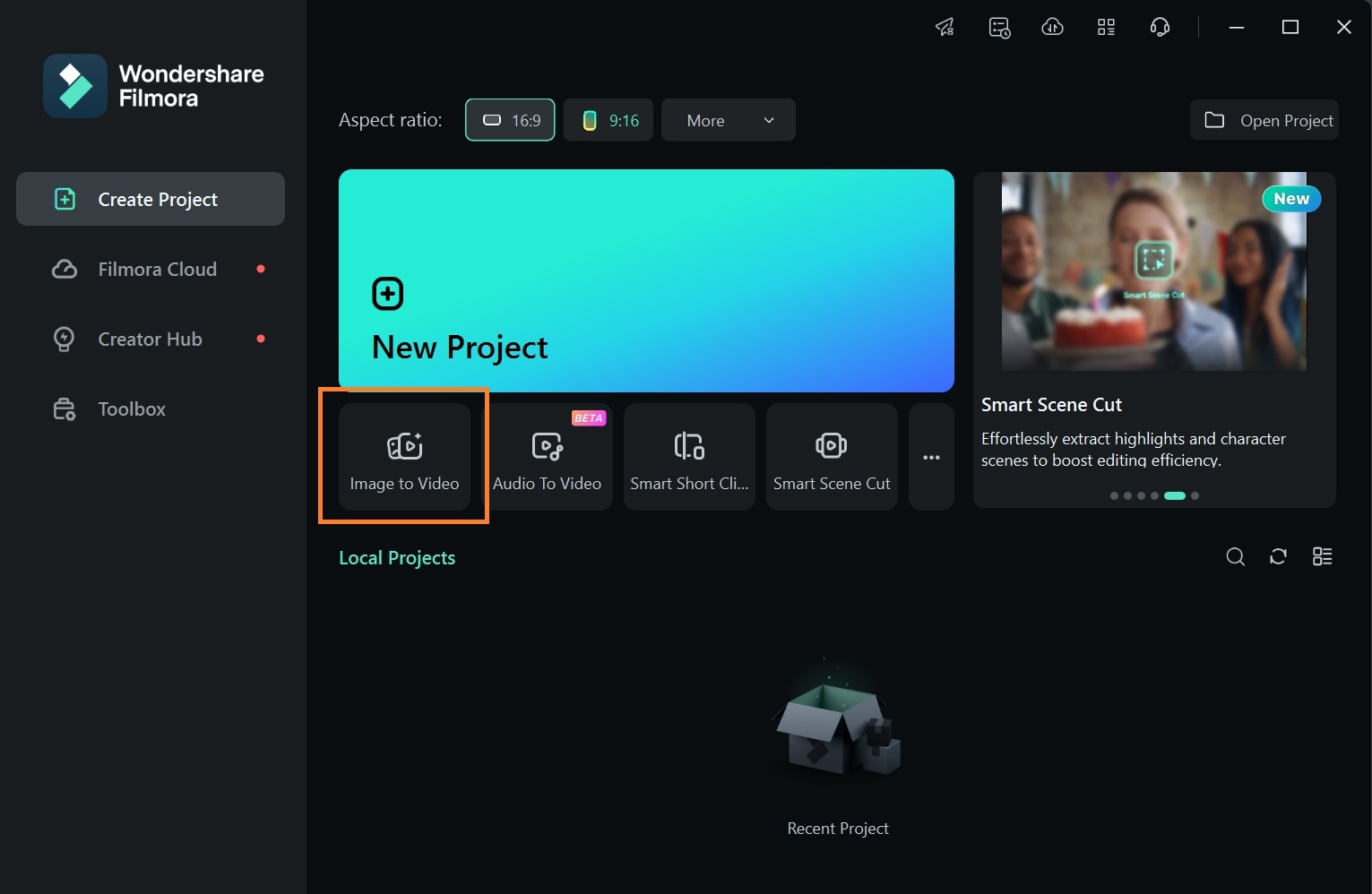
Passo 2: Seleziona il modello di conversione immagine-video che desideri utilizzare. Le possibilità sono molteplici: trasformare le foto diurne in foto notturne, abbracciare i propri cari o creare scene di fumo.
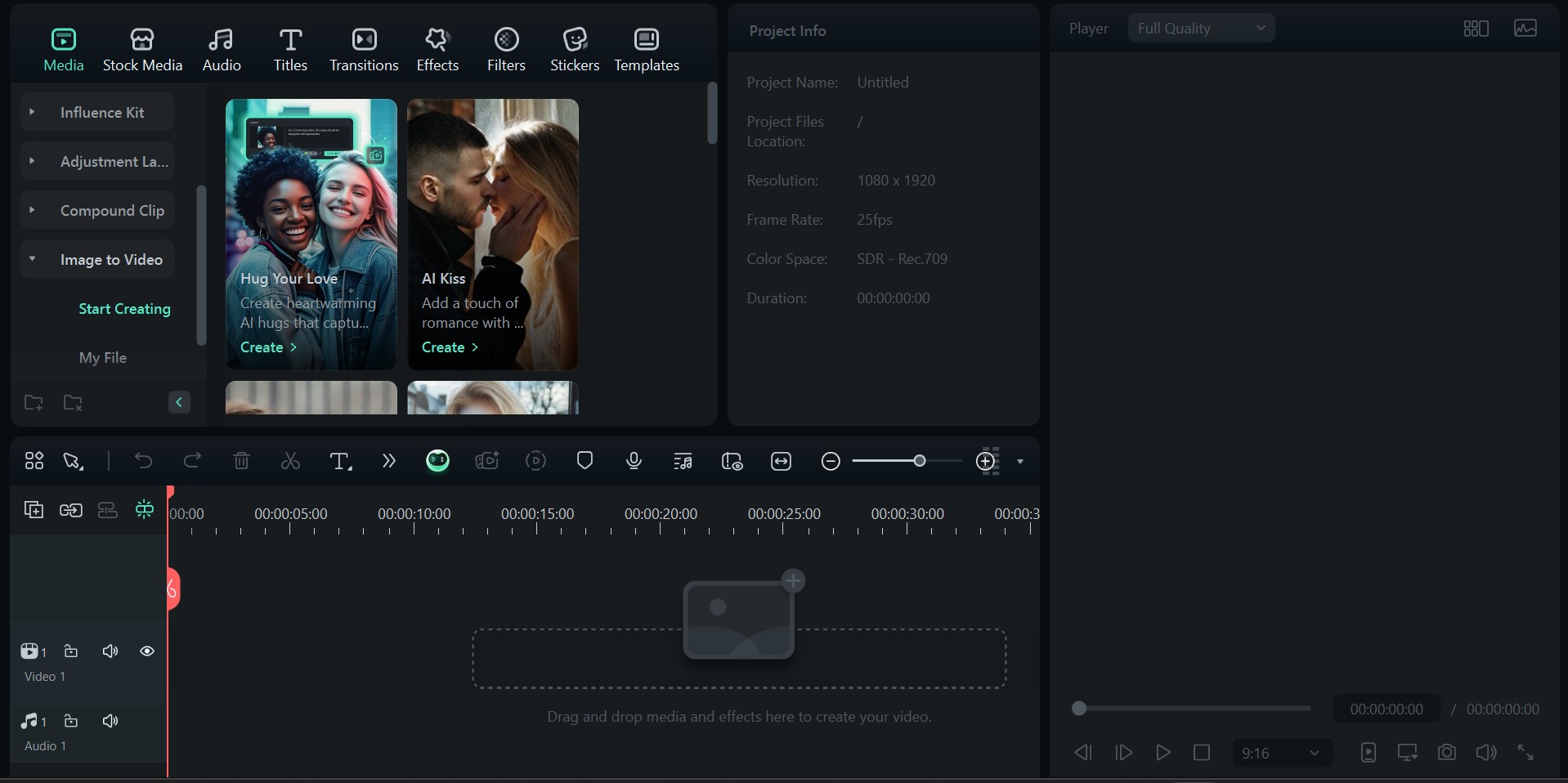
Passo 3: Carica la tua immagine e seleziona le proporzioni e la modalità immagine desiderate. Assicurati di utilizzare foto di alta qualità, poiché ciò inciderà in ultima analisi sulla qualità del video in uscita. Quindi clicca su Genera.
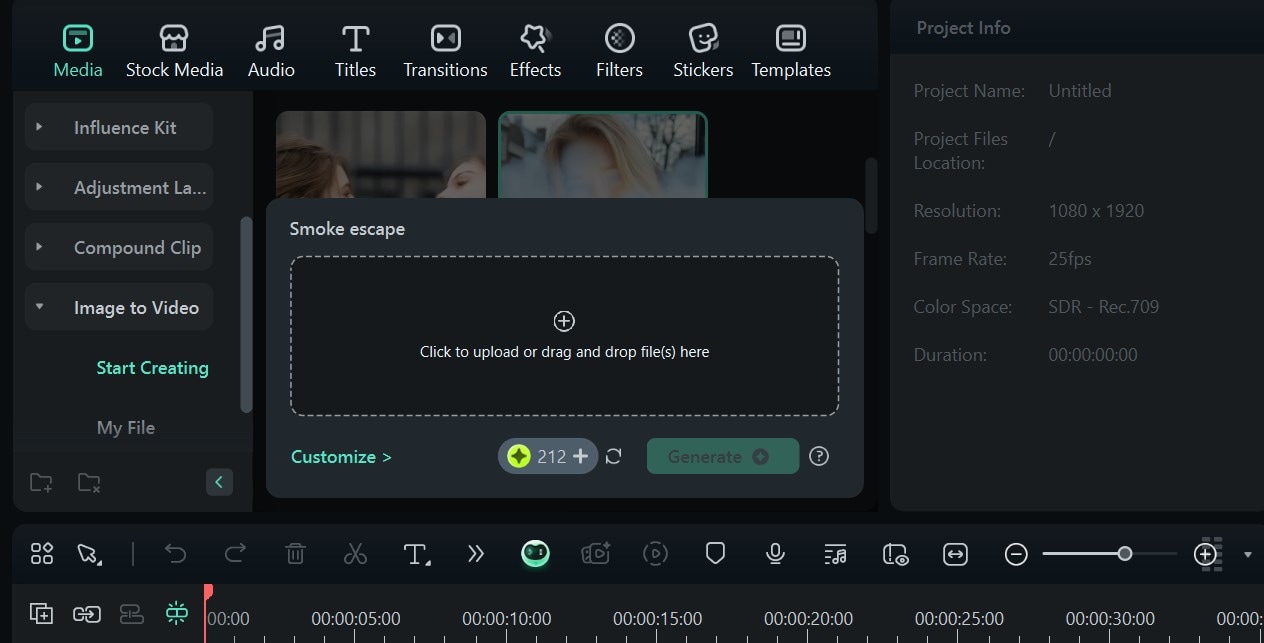
Parte 2: Personalizzazione del video di YouTube con musica e testo
Dopo aver creato i tuoi video con Filmora, personalizzali con musica, testi o effetti sonori che catturino l'attenzione del tuo pubblico.
Come aggiungere musica a un video di YouTube realizzato con immagini
La musica di sottofondo definisce il tono del video, quindi è importante scegliere quella perfetta. Scegli suoni che si adattino al tema del tuo video. Puoi caricare la tua colonna sonora preferita o esplorare la libreria audio di Filmora. Segui questi passaggi per imparare come creare un video di YouTube con immagini e musica.
Passo 1: Seleziona Audio sulla barra degli strumenti di Filmora.
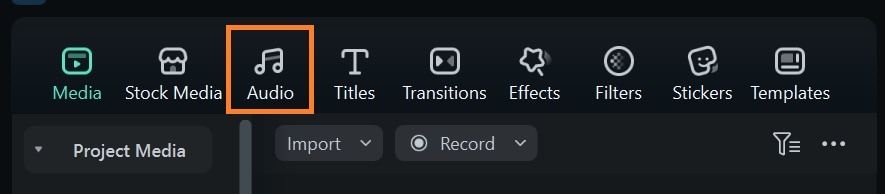
Passo 2: Seleziona una colonna sonora adatta per Musica Universale o Musica. Se ne hai in mente una, cerca una colonna sonora specifica nella barra di ricerca.
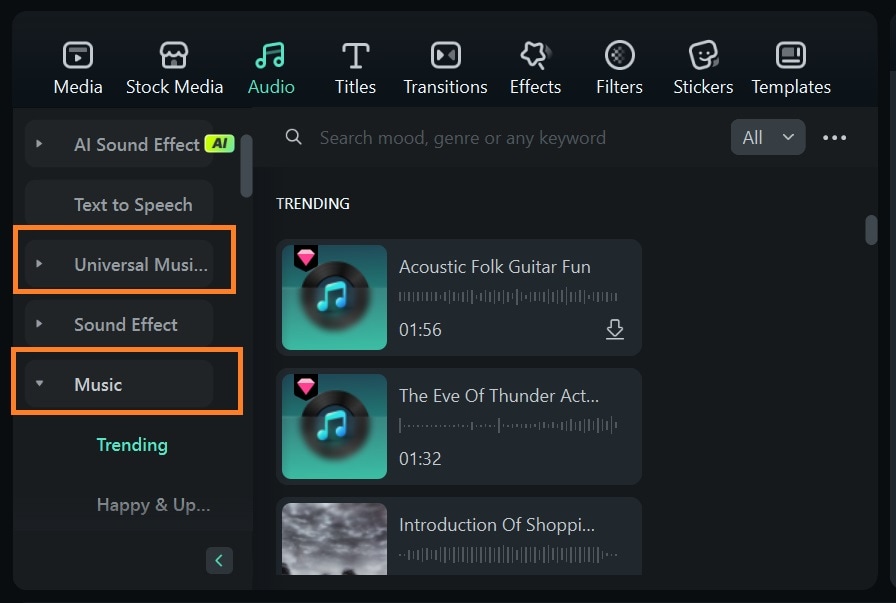
Come aggiungere testo sulle immagini in un video di YouTube con musica
Ora che sai come creare un video musicale di YouTube con le immagini, puoi aggiungere del testo, soprattutto se il video ha una voce fuori campo. In sostanza, se il tuo video di YouTube avrà una didascalia, è meglio scriverla correttamente utilizzando sovrapposizioni di testo. Ecco come farlo:
Passo 1: Vai su Titoli > Modelli titolo > Sottotitoli per selezionare il modello di didascalia.
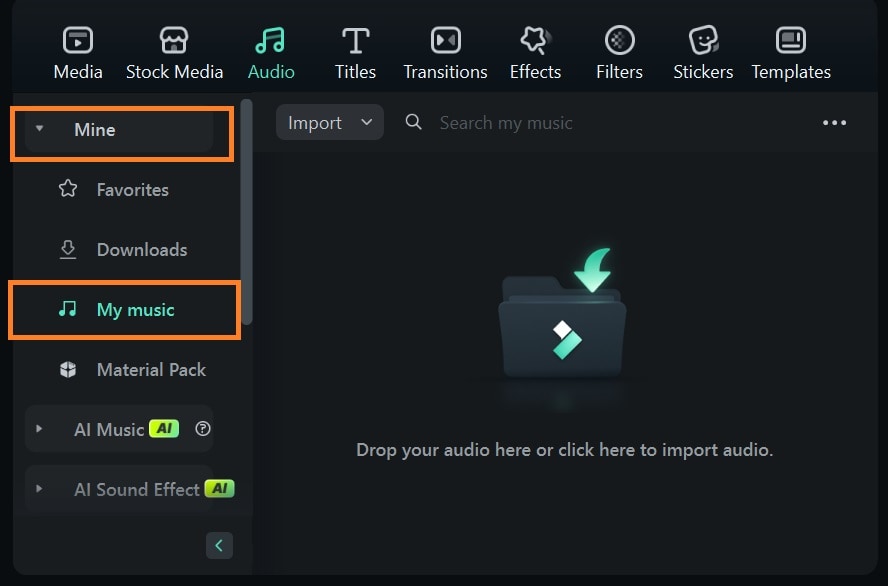
Passo 2: Trascina il modello di testo scelto sulla sequenza temporale. Seleziona la clip di testo sulla timeline per modificarla, cambiare il colore del font e l'allineamento e prova gli effetti di transizione del testo.
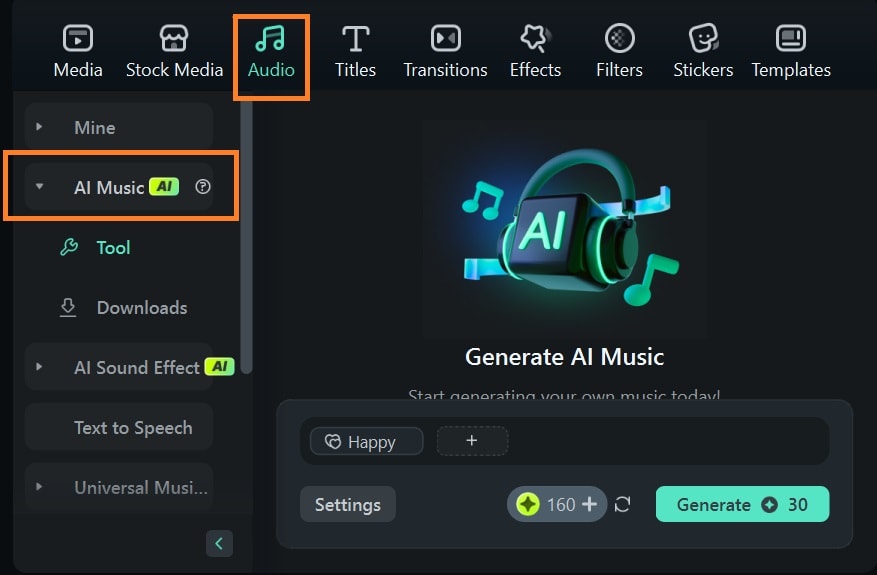
Durante l'editing, assicurarsi che il testo sia leggibile scegliendo un colore di testo contrastante con lo sfondo del video o attivando lo Sfondo del testo e limitando la quantità di testo per fotogramma.
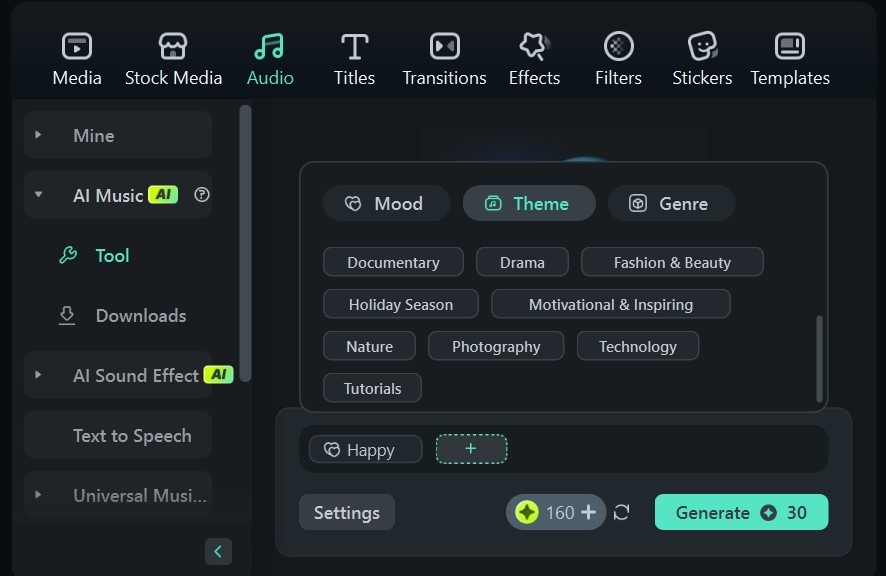
Come creare un'immagine e un video musicale coinvolgenti per YouTube Shorts
Quando si parla di come realizzare un video su YouTube utilizzando le immagini, è comune trascurarlo. Per ottimizzare il tuo video per gli Short di YouTube, modifica il rapporto di aspetto su Filmora durante l'editing. Se il tuo video contiene testi, effettua questa modifica prima di aggiungere i testi o altri elementi sovrapposti, per assicurarti che siano dimensionati correttamente per lo schermo. Inoltre, assicurati che il video rimanga entro il limite di 60 secondi per aumentare le visualizzazioni e il tempo di visualizzazione.
Passo 1: Seleziona il rapporto d'aspetto sotto la schermata di anteprima del video. Il formato dei cortometraggi di YouTube è 9:16.
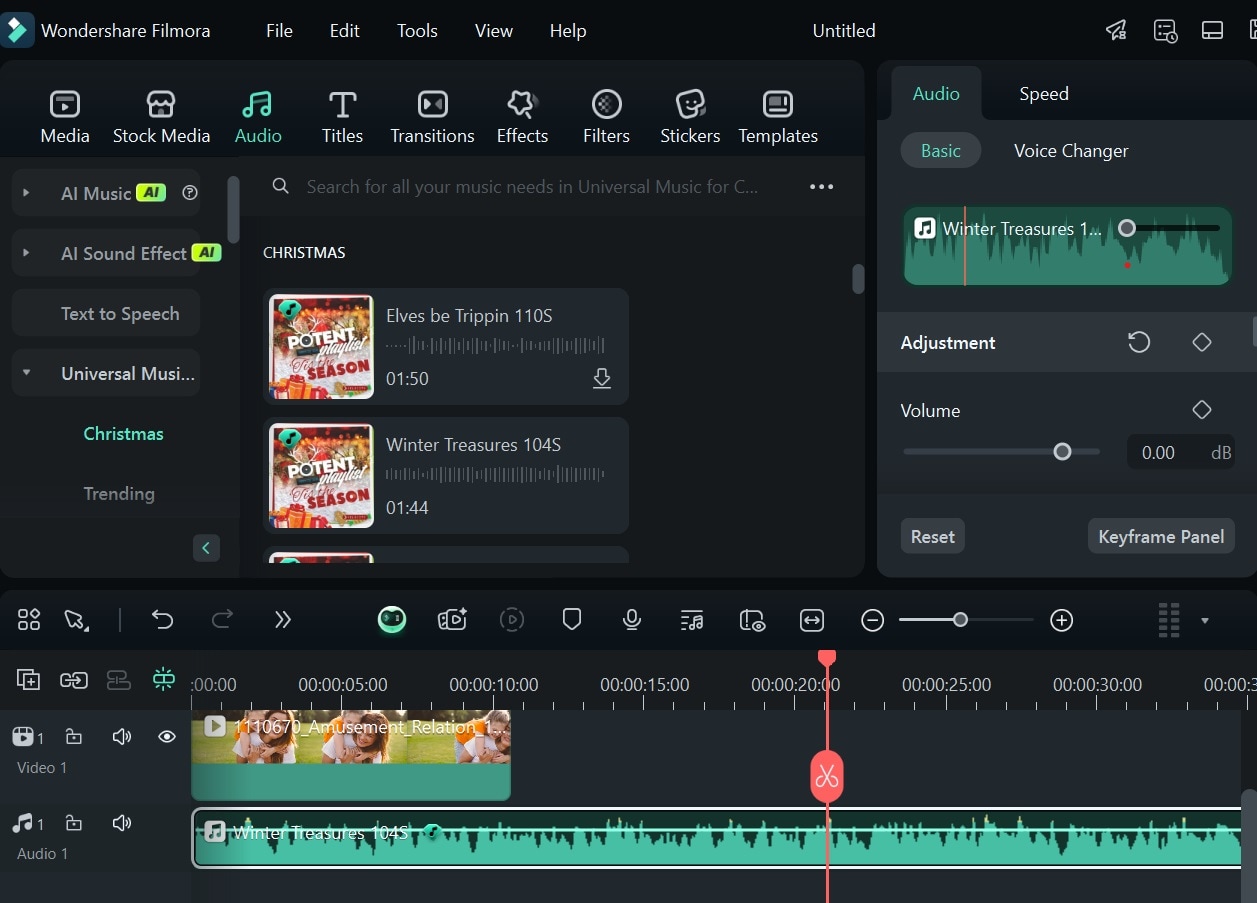
Passo 2: Le proporzioni del tuo video cambieranno per adattarsi allo schermo del cellulare per gli Short di YouTube.
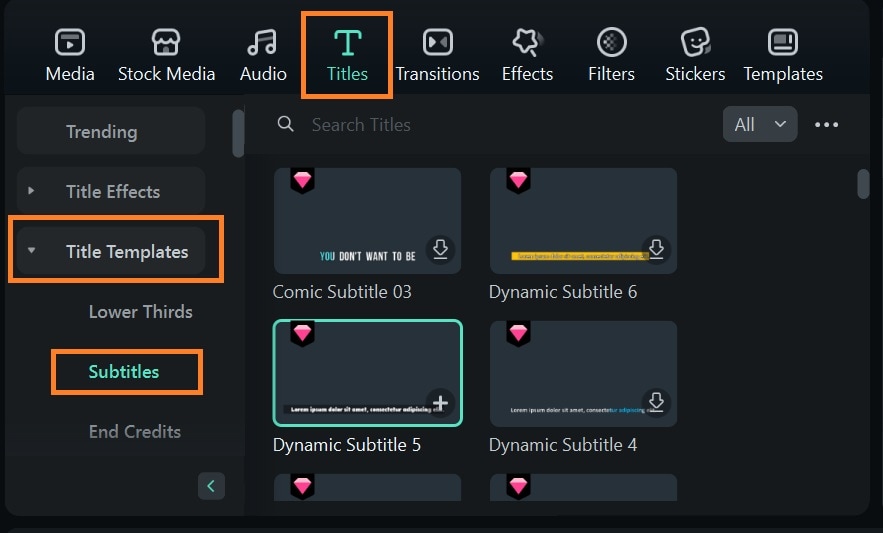
Passo 3: Esporta il video alla risoluzione corretta. Per gli Short di YouTube, imposta la risoluzione di esportazione su 192.1080.
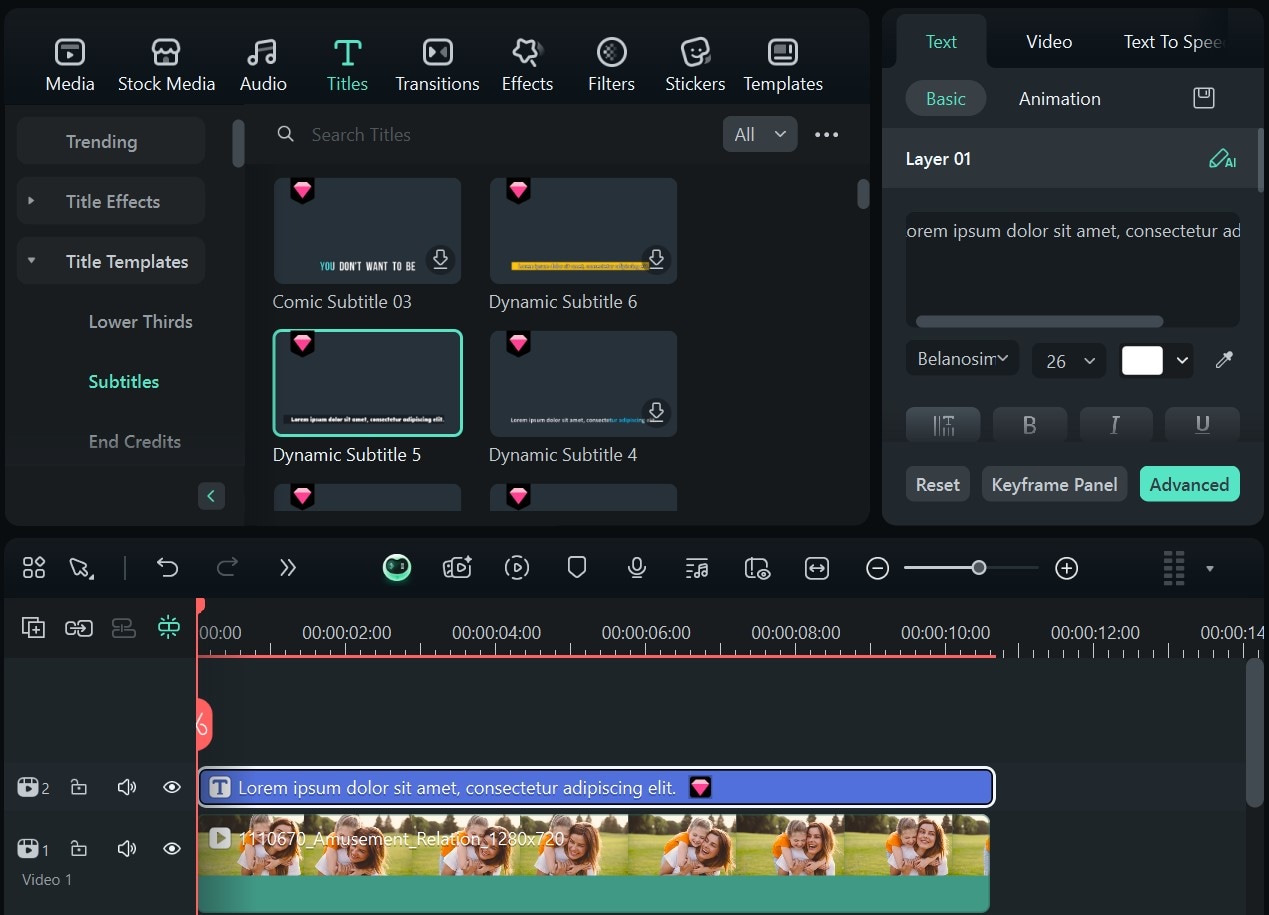
Aggiungere effetti sonori ai video di immagini su YouTube
A seconda del tipo di contenuti multimediali che utilizzi per creare un video per YouTube con foto e musica, potresti dover aggiungere effetti sonori per aumentare il coinvolgimento degli spettatori e l'effetto drammatico che questi suoni conferiscono al tuo video.
Vai su Audio > Effetti sonori e seleziona un effetto sonoro adatto ai tuoi video. Utilizza effetti come sibili, clic della fotocamera, scoppiettii di fuoco o suoni di transizione di tuoni, perché completano il tuo video.
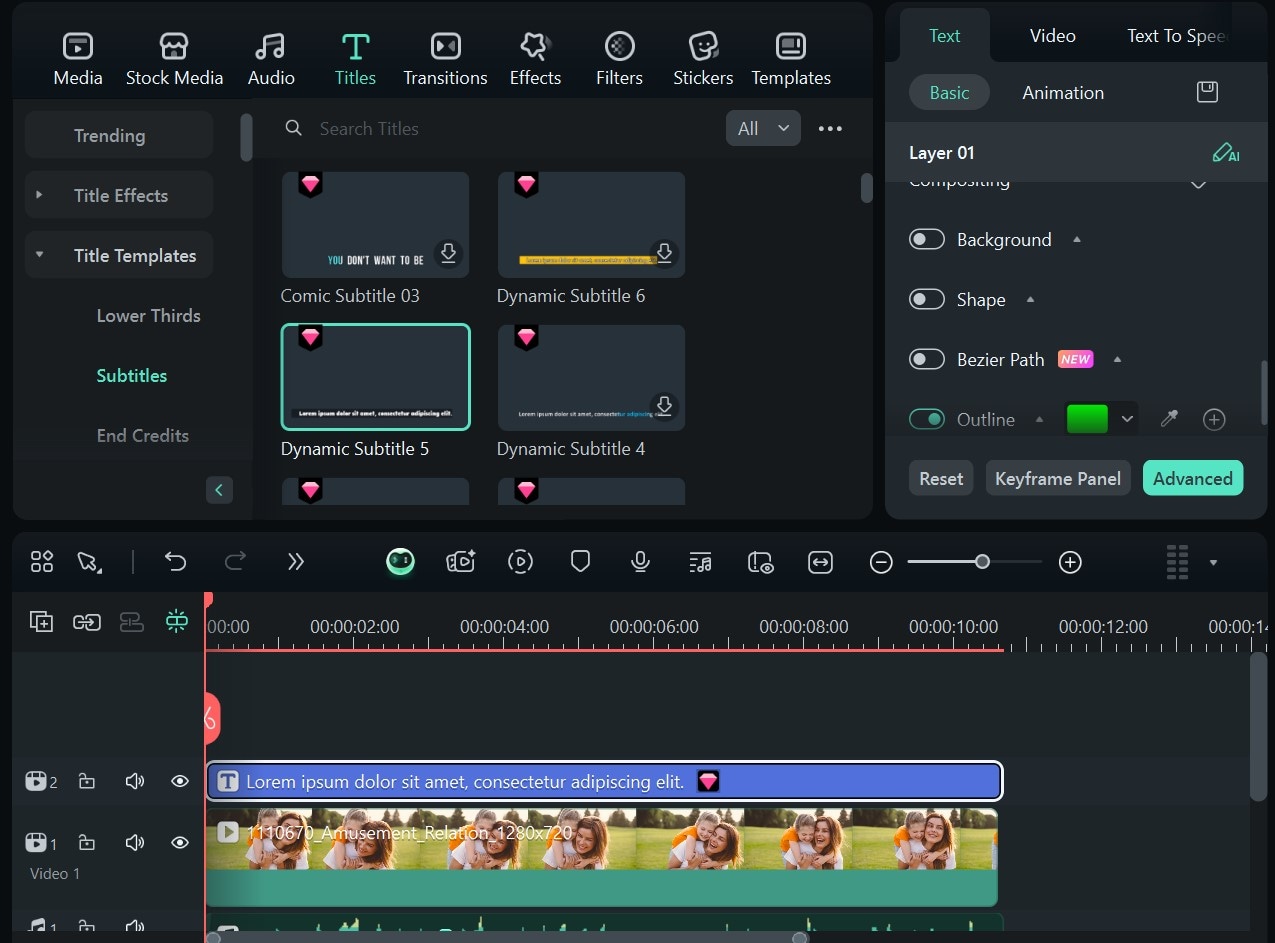
Trascina l'effetto sonoro selezionato sulla timeline e posizionalo sopra o sotto la clip video sulla timeline e nel punto in cui desideri che venga applicato nel video.
Utilizzo di voci fuori campo con musica nei video di YouTube basati su immagini
Ora, se vuoi spiegare, raccontare una storia o aggiungere un tocco personale al tuo video, puoi aggiungere voci fuori campo con o senza musica di sottofondo.
Passo 1: Clicca sul microfono nella barra degli strumenti della timeline per registrare una voce fuori campo.

Passo 2: Clicca sull'icona rossa di registrazione per iniziare a registrare, quindi clicca Ok.
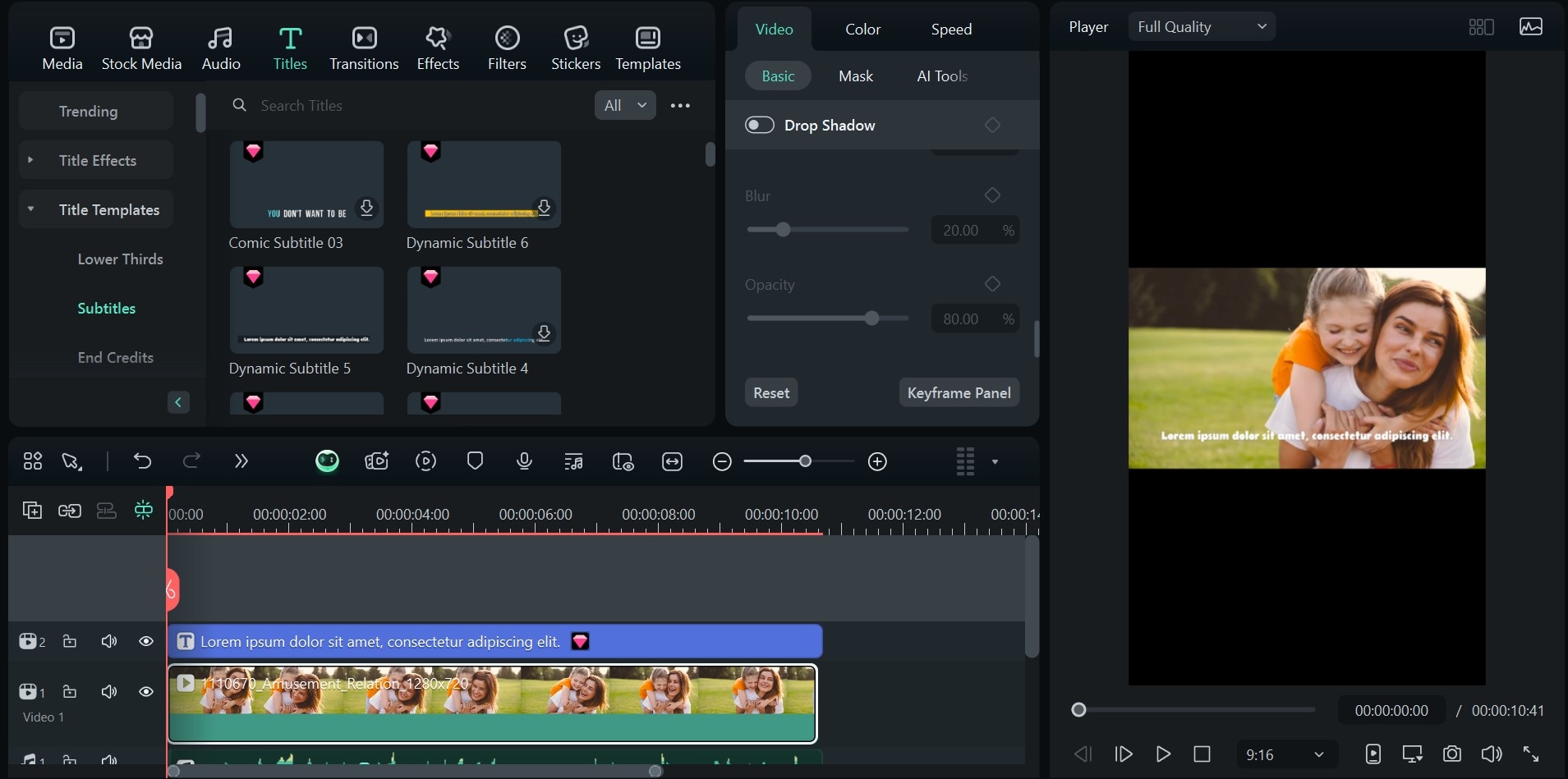
Passo 3: La voce fuori campo registrata verrà aggiunta automaticamente alla cronologia. Selezionala per aprire le impostazioni dell'editor audio. Puoi migliorare l'audio abilitando la Normalizzazione automatica o il Miglioratore vocale AI di Filmora
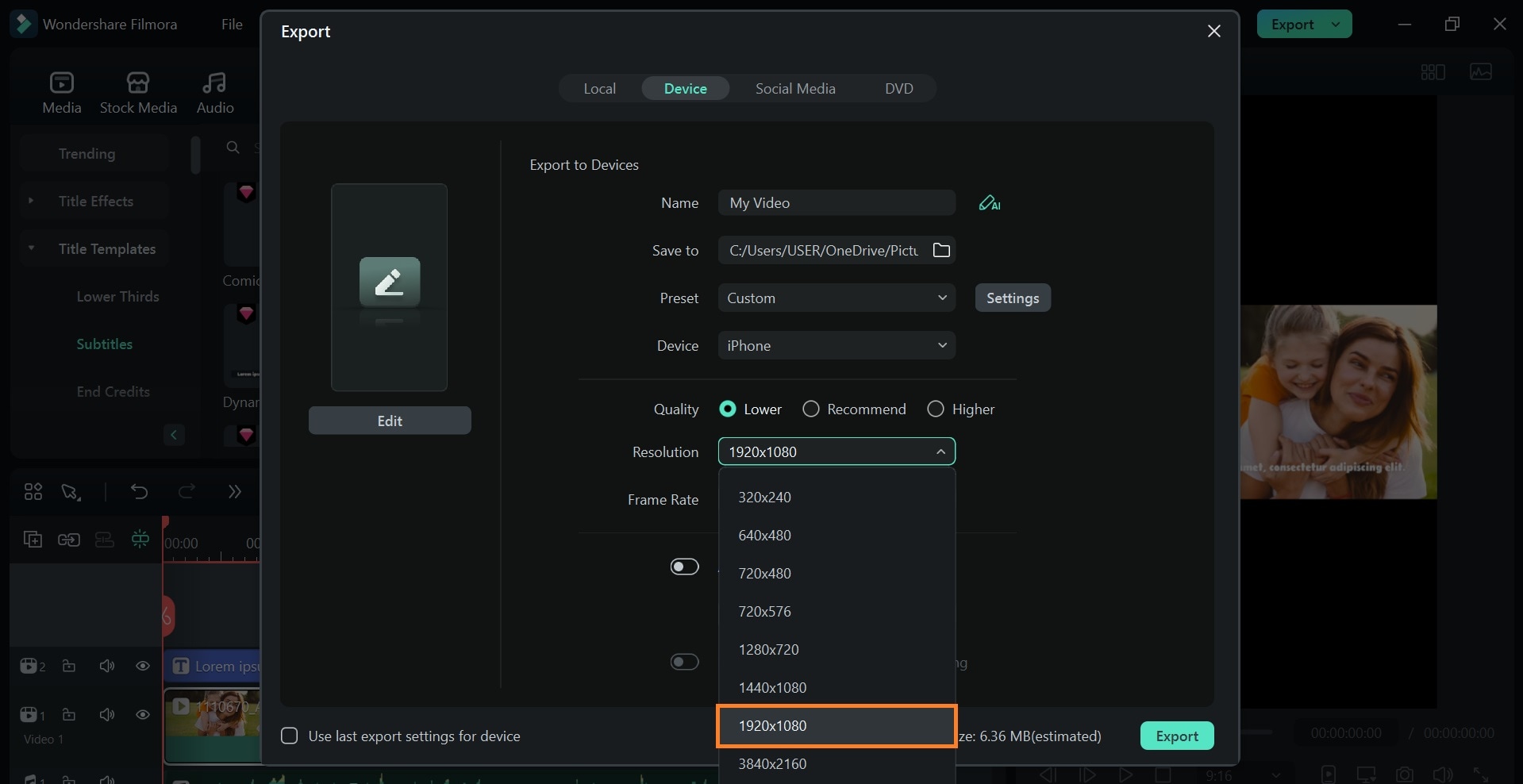
Per sovrapporre la voce fuori campo alla musica, basta regolare il volume di ciascun elemento video. Ricordati di mantenere le voci fuori campo chiare e udibili per mantenere vivo il coinvolgimento degli spettatori.
Parte 3: Come far risaltare le tue foto e i tuoi video musicali su YouTube
Come creatore di contenuti su YouTube, il primo passo per far crescere il tuo canale è imparare a conoscere i diversi tipi di contenuti che mantengono alte le visualizzazioni e fidelizzano gli iscritti. Questo include imparare a creare un video per YouTube con foto e musica.
Il passo successivo è far risaltare i contenuti e aumentare la visibilità. Questo include essere trovati nei risultati di ricerca di YouTube, fare in modo che i tuoi video raggiungano il pubblico giusto, rispettare le norme della community di YouTube, scegliere miniature accattivanti che attirino gli spettatori e aumentino il tuo CTR e organizzare la struttura del tuo canale per una navigazione semplice.
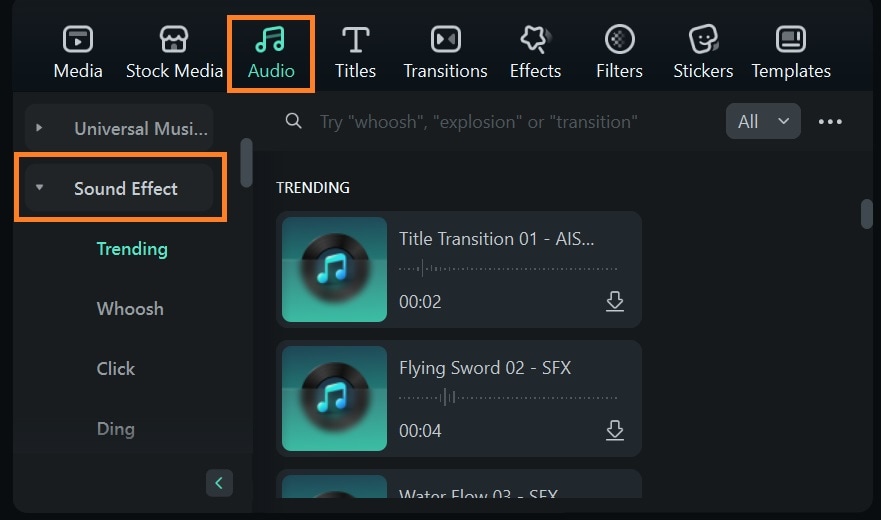
Come ottimizzare immagini e video musicali per la SEO di YouTube
- Scrivi titoli e descrizioni video chiari. Il titolo comunica immediatamente agli utenti di cosa tratta il video, mentre la descrizione ne fornisce i dettagli.
- Evita di inserire un titolo troppo lungo. Sii chiaro e non superare il limite di 60 caratteri per evitare di essere tagliato fuori dai risultati di ricerca.
- Inserisci parole chiave pertinenti nel titolo e nella descrizione per aiutarti a farti trovare.
- Utilizza parole d'azione, numeri e frasi mirate che abbiano risonanza per il tuo pubblico.
- Includi il nome del tuo marchio o una parola chiave di nicchia per coerenza e SEO.
- Includi timestamp e link a risorse utili per aggiungere dettagli e valore alla descrizione del tuo video.
- Aggiungi CTA come mettere "Mi piace" o iscriversi al tuo canale YouTube, commentare o condividere il video oppure inserire il link al tuo sito web per invitare gli spettatori a visitarlo.
- Utilizza lo strumento AI Copywriting AI di Filmora per scrivere un titolo e una descrizione YouTube appropriati.
Come scrivere descrizioni e titoli di YouTube con Filmora
Passo 1: Apri Filmora sul tuo computer. Nella schermata iniziale, vai a Strumenti. Scorri l'elenco degli strumenti Filmora e seleziona Strumento di copywriting AI.
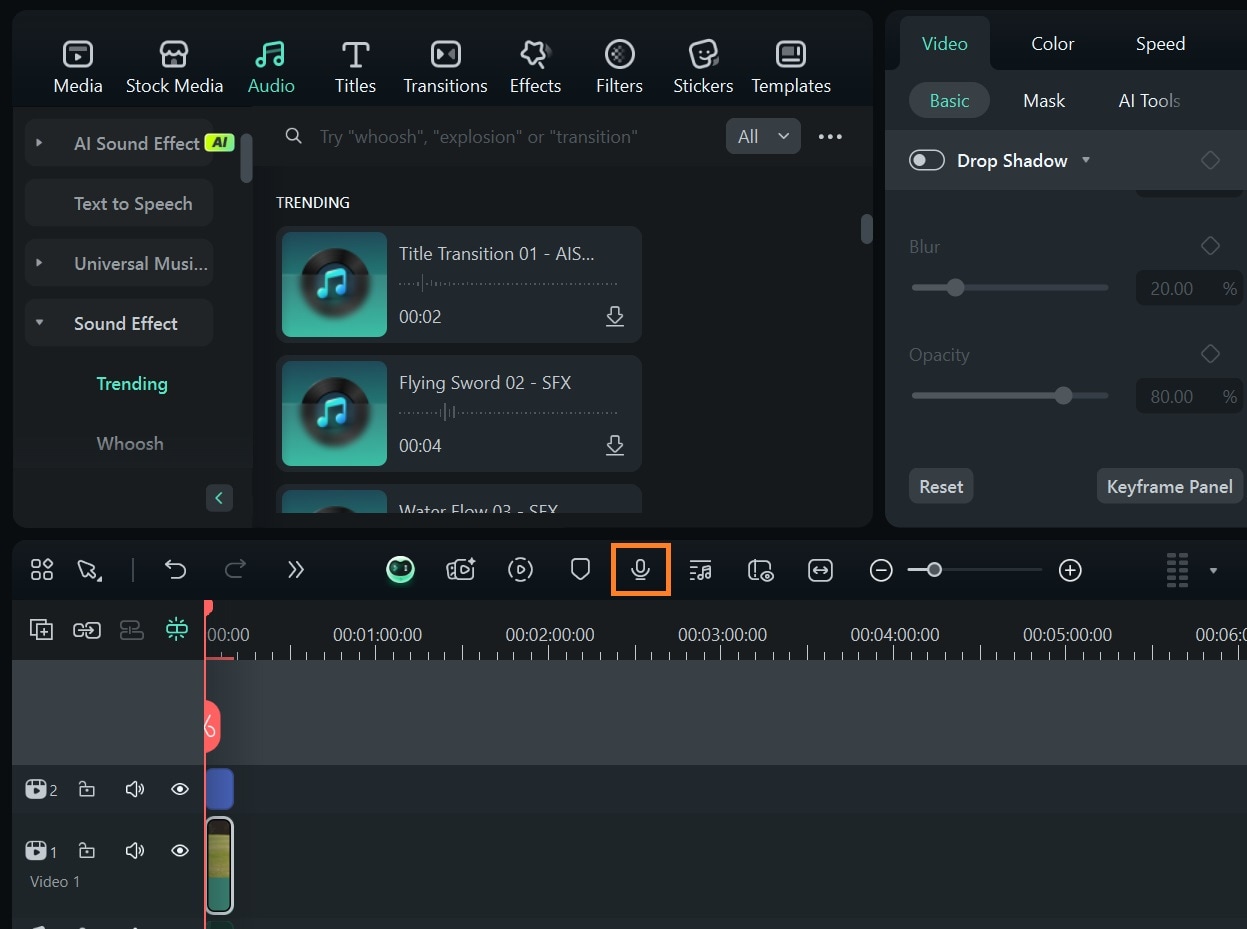
Passo 2: Seleziona i titoli dei video di YouTube, descrivi l'argomento del tuo video di YouTube e seleziona la lingua. Per la descrizione del video, seleziona Descrizione video YouTube. Puoi impostare il numero di suggerimenti da Filmora abilitando Opzioni avanzate.
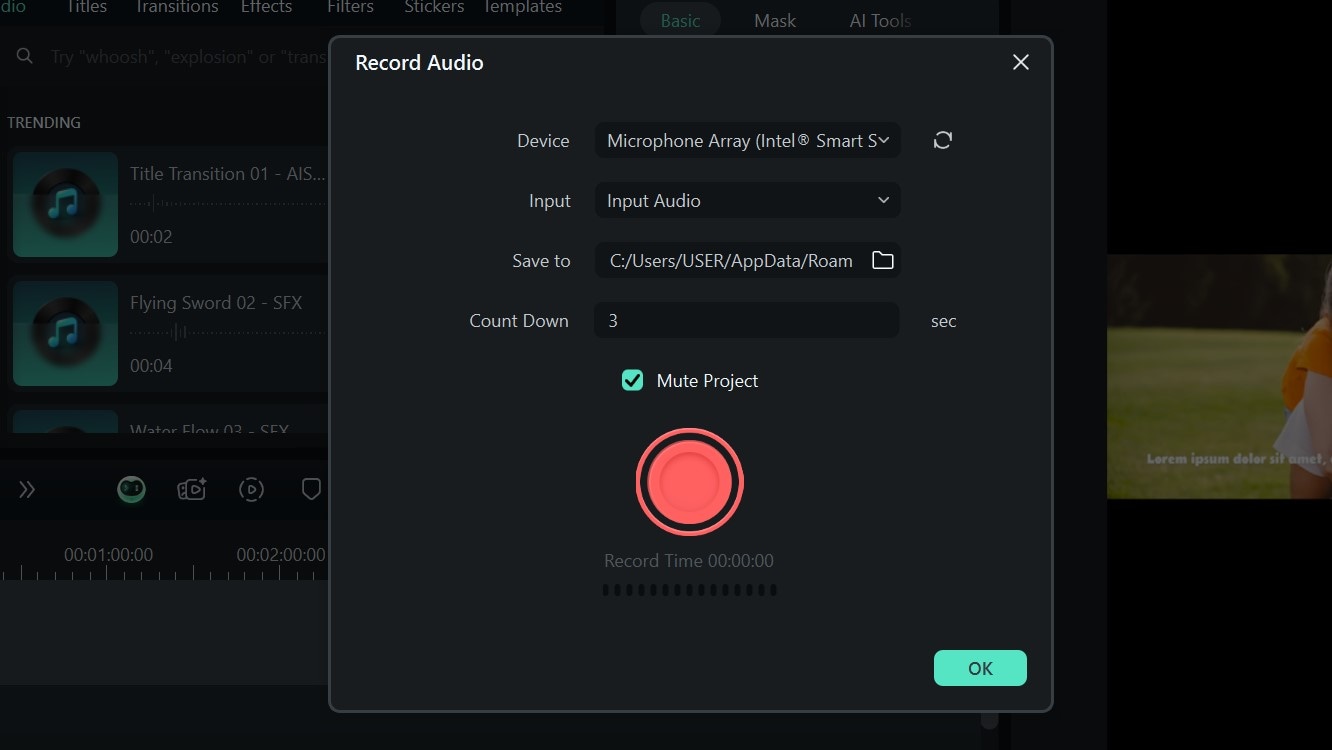
Informazioni sulle norme di YouTube Music quando si realizzano video con immagini
La musica di sottofondo è un'ottima idea per rendere il tuo video divertente e coinvolgente; tuttavia, le violazioni del copyright possono comportare la rimozione del contenuto e la demonetizzazione del tuo canale. Per avere successo su YouTube, è essenziale comprendere le politiche della piattaforma.
YouTube proibisce ai creator di caricare video o musica che non hanno creato personalmente o di cui non possiedono i diritti d'autore. Oltre a subire penalizzazioni per la violazione delle politiche di YouTube, la piattaforma potrebbe reindirizzare i ricavi pubblicitari a chi possiede i diritti sulla musica.
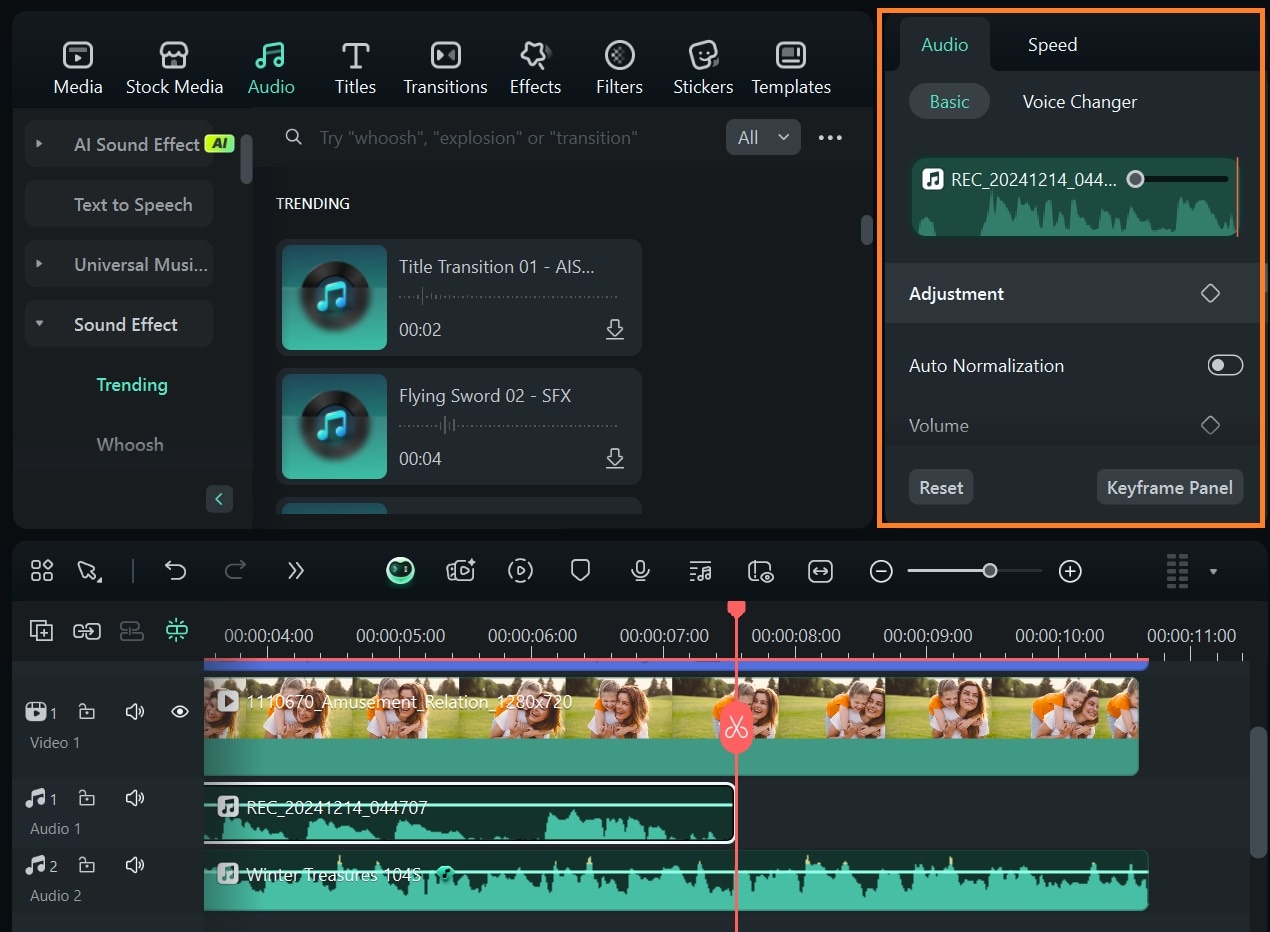
Ecco come includere musica nei tuoi video senza violare il copyright.
- Utilizza la libreria audio di Filmora per accedere a tracce ed effetti sonori gratis
- Se intendi utilizzare musica che non ti appartiene, includi le relative attribuzioni nella descrizione per evitare che il tuo contenuto venga rimosso.
Creazione di miniature per video di YouTube con immagini e musica
Le miniature sono la prima cosa che i tuoi spettatori notano quando si imbattono nel tuo video e, pertanto, hanno un impatto diretto sul tasso di clic (Click-Through Rate, CTR) del tuo video. Una buona miniatura aumenta le possibilità che gli spettatori clicchino sul tuo video. Dovrebbe essere visivamente accattivante e trasmettere il tema del tuo video.
Filmora semplifica la creazione gratis di miniature personalizzate. Ecco come fare.
Passo 1: Puoi accedere alla tua miniatura in questa sezione della dashboard di modifica o nella scheda delle impostazioni di esportazione. Clicca sul pulsante Modifica evidenziato.
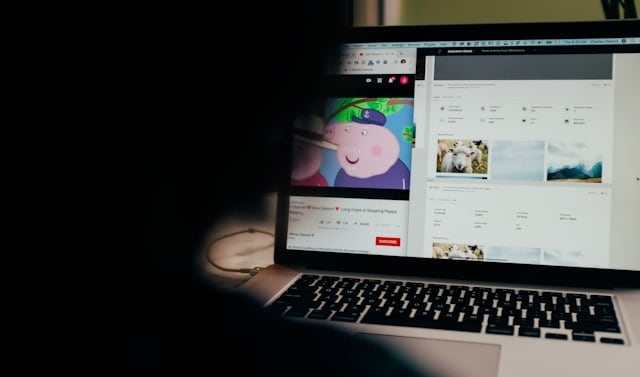
Passo 2: Filmora ti fornirà diverse idee per modelli di miniature. Puoi scegliere un modello in base al tipo di contenuto video con cui stai lavorando.
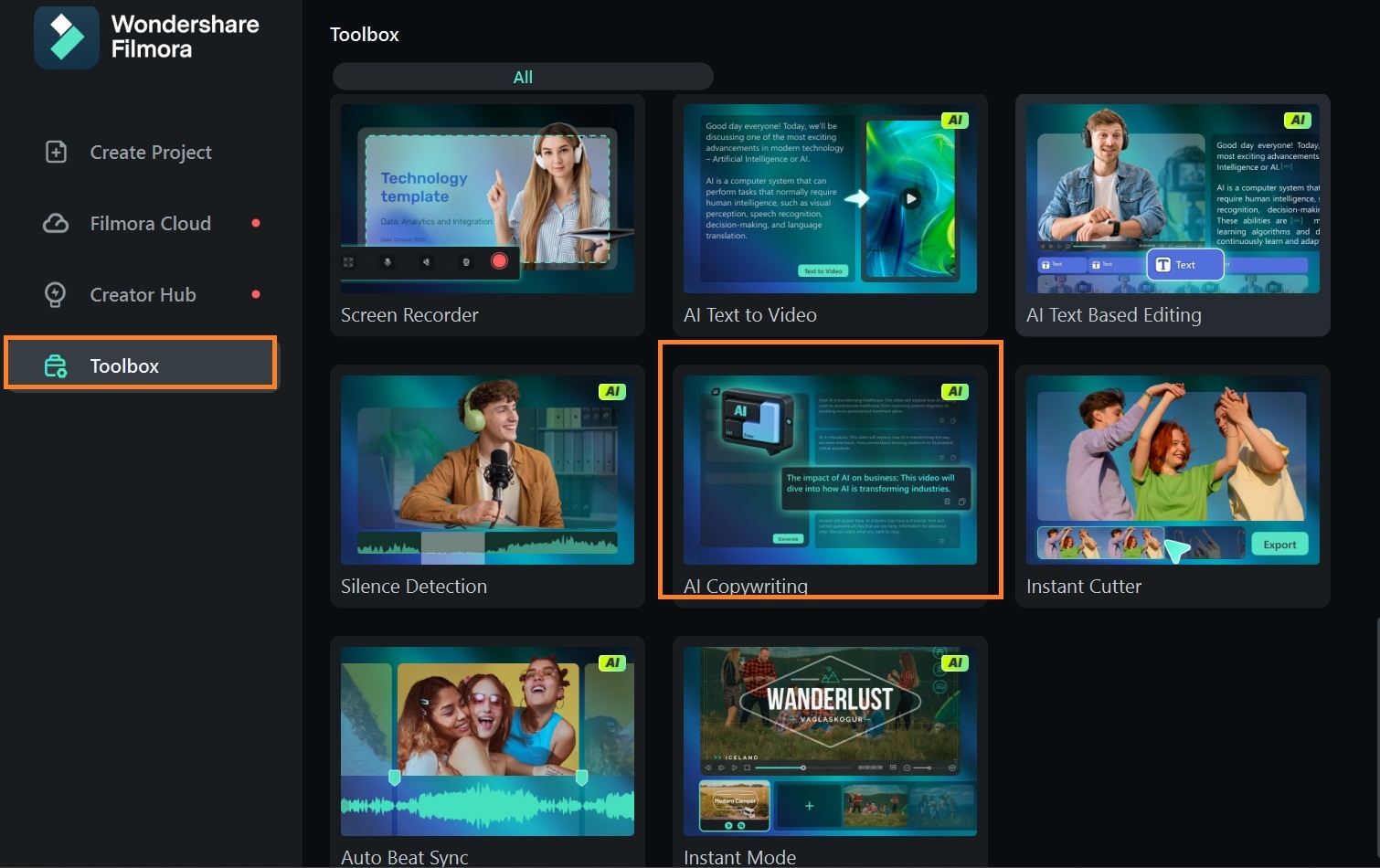
Passo 3: Personalizza la miniatura scelta: aggiungi immagini e livelli di testo, ritaglia l'immagine di sfondo della miniatura e clicca su Salva.
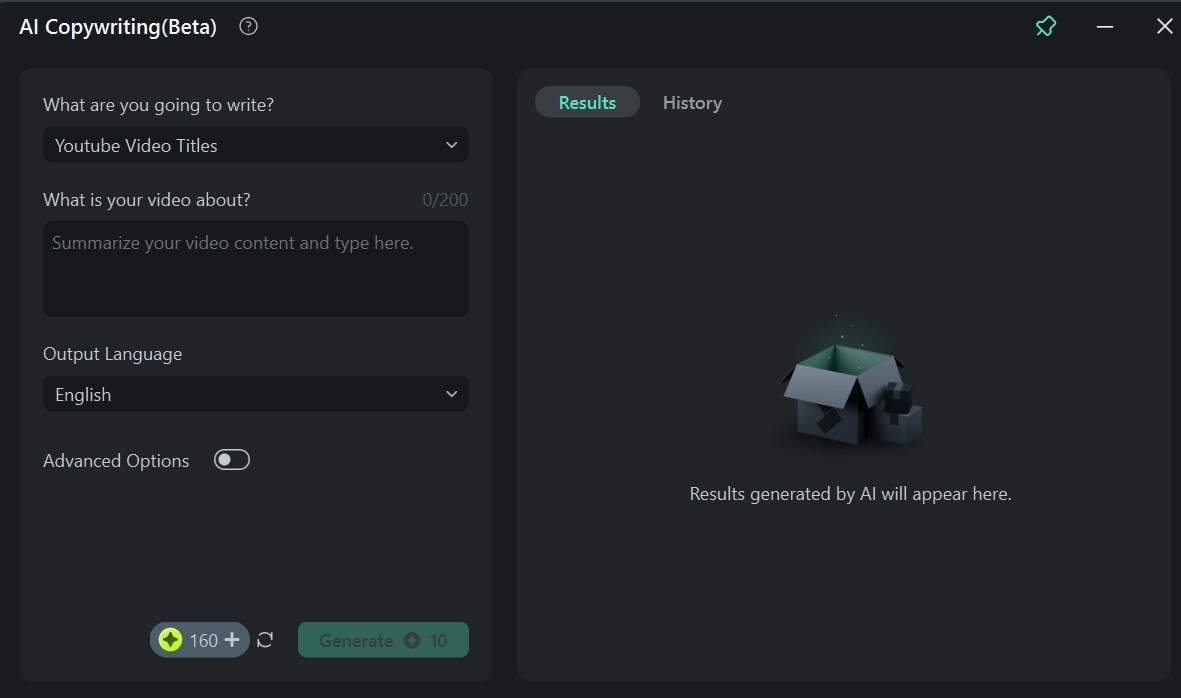
Continua a modificare il video ed esportarlo. La miniatura salvata verrà esportata insieme al video.

Conclusione
Puoi usare Filmora per convertire le immagini in video sul tuo computer e sul tuo cellulare. Se vuoi far crescere il tuo canale YouTube come nuovo creatore, procurati uno strumento creativo come Filmora per gestire le tue attività di editing video e fotografico. Installa Filmora sul tuo computer e impara come creare un video musicale per YouTube con le immagini.





